Cómo instalar el sistema de ayuda UVdesk en Debian 11
UVdesk es una solución de asistencia gratuita, de código abierto y basada en SaaS para que cualquier proceso empresarial ofrezca el mejor servicio al cliente. Es una alternativa sencilla, flexible y fácil de usar a otras plataformas de asistencia populares. Está escrito en PHP y basado en el framework Symfony. Puedes integrar UVdesk con múltiples mercados como Amazon, eBay, Etsy y Flipkart para dar soporte a tus valiosos clientes.
En este tutorial, te mostraré cómo instalar la solución de helpdesk UVdesk con Apache en Debian 11.
Requisitos previos
- Un servidor con Debian 11.
- Un nombre de dominio válido apuntado con la IP de tu servidor.
- Una contraseña de root configurada en el servidor.
Instalar Apache, MariaDB y PHP
En primer lugar, tendrás que instalar el servidor web Apache, el servidor de bases de datos MariaDB, PHP y otras extensiones de PHP en tu servidor. Puedes instalarlos todos ejecutando el siguiente comando:
apt-get install apache2 libapache2-mod-fcgid mariadb-server php php-cli php-fpm php-json php-common php-mysql php-zip php-gd php-mbstring php-curl php-xml php-bcmath php-imap php-intl php-mailparse php-pear curl -y
Una vez instalados todos los paquetes, edita el archivo php.ini y cambia algunos ajustes por defecto:
nano /etc/php/7.4/fpm/php.ini
Cambia las siguientes líneas:
memory_limit = 512M date.timezone = Asia/Kolkata
Guarda y cierra el archivo y luego reinicia el servicio PHP-FPM para aplicar los cambios:
systemctl restart php7.4-fpm
A continuación, también tendrás que habilitar algunos módulos de Apache necesarios. Puedes habilitarlos con el siguiente comando:
a2enmod actions fcgid alias proxy_fcgi rewrite
Por último, reinicia el servicio de Apache para aplicar todos los cambios:
systemctl restart apache2
Una vez que hayas terminado, puedes pasar al siguiente paso.
Crear una base de datos para UVdesk
A continuación, tendrás que crear una base de datos y un usuario para UVdesk. En primer lugar, inicia sesión en el shell de MariaDB con el siguiente comando:
mysql
Una vez que hayas iniciado la sesión, crea una base de datos y un usuario con el siguiente comando:
MariaDB [(none)]> CREATE DATABASE uvdesk;
MariaDB [(none)]> CREATE USER 'uvdesk'@'localhost' IDENTIFIED BY 'password';
A continuación, concede todos los privilegios a la base de datos de UVdesk con el siguiente comando:
MariaDB [(none)]> GRANT ALL PRIVILEGES ON uvdesk.* TO 'uvdesk'@'localhost';
A continuación, vacía los privilegios y sal del intérprete de comandos MariaDB con el siguiente comando:
MariaDB [(none)]> FLUSH PRIVILEGES;
MariaDB [(none)]> EXIT;
Una vez que hayas terminado, puedes pasar al siguiente paso.
Instalar UVdesk
En primer lugar, tendrás que instalar el Compositor en tu servidor. Puedes instalarlo con el siguiente comando:
curl -sS https://getcomposer.org/installer -o composer-setup.php
php composer-setup.php --install-dir=/usr/local/bin --filename=composer
Obtendrás la siguiente salida:
All settings correct for using Composer Downloading... Composer (version 2.1.12) successfully installed to: /usr/local/bin/composer Use it: php /usr/local/bin/composer
A continuación, verifica la versión de Composer utilizando el siguiente comando:
composer -V
Deberías ver la siguiente salida:
Composer version 2.1.12 2021-11-09 16:02:04
A continuación, cambia el directorio al directorio raíz de la web de Apache y descarga el UVdesk utilizando el Composer:
cd /var/www/html
composer create-project uvdesk/community-skeleton uvdesk
Obtendrás la siguiente salida:
* Modify your GOOGLE_RECAPTCHA_SITE_KEY and GOOGLE_RECAPTCHA_SECRET config in .env
* Inject the ReCaptcha\ReCaptcha service when you need to verify a submitted captcha
symfony/phpunit-bridge instructions:
* Write test cases in the tests/ folder
* Use MakerBundle's make:test command as a shortcut!
* Run the tests with php bin/phpunit
_ ___ ______ _ ____ _ _
| | | \ \ / / _ \ ___ ___| | __ / ___|___ _ __ ___ _ __ ___ _ _ _ __ (_) |_ _ _
| | | |\ \ / /| | | |/ _ \/ __| |/ / | | / _ \| '_ ` _ \| '_ ` _ \| | | | '_ \| | __| | | |
| |_| | \ V / | |_| | __/\__ \ < | |__| (_) | | | | | | | | | | | |_| | | | | | |_| |_| |
\___/ \_/ |____/ \___||___/_|\_\ \____\___/|_| |_| |_|_| |_| |_|\__,_|_| |_|_|\__|\__, |
|___/
Welcome to the UVDesk Community project! UVDesk Community is an open-source e-commerce helpdesk system
which is built on top of reliable set of tools to provide you and your customers with the best support
solution possible.
To start things off, here are a few commands to help you setup:
* Configuring your project:
php bin/console uvdesk:configure-helpdesk
* Run your project through a local php web server:
php bin/console server:run
Made with ???? by the UVDesk Team. Happy helping :)
A continuación, establece el permiso y la propiedad adecuados con el siguiente comando:
chown -R www-data:www-data /var/www/html/uvdesk
chmod -R 775 /var/www/html/uvdesk
Una vez que hayas terminado, puedes pasar al siguiente paso.
Crear un host virtual Apache para el UVdesk
A continuación, tendrás que crear un archivo de configuración del host virtual de Apache para UVdesk.
nano /etc/apache2/sites-available/uvdesk.conf
Añade las siguientes líneas:
<VirtualHost *:80>
ServerName uvdesk.example.com
DocumentRoot /var/www/html/uvdesk/public
<Directory /var/www/html/uvdesk/public>
Options -Indexes +FollowSymLinks +MultiViews
AllowOverride All
Require all granted
</Directory>
<FilesMatch .php$>
# 2.4.10+ can proxy to unix socket
SetHandler "proxy:unix:/var/run/php/php7.4-fpm.sock|fcgi://localhost"
</FilesMatch>
ErrorLog /var/log/apache2/uvdesk-error.log
CustomLog /var/log/apache2/uvdesk-access.log combined
</VirtualHost>
Guarda y cierra el archivo y luego activa el host virtual de UVdesk y habilita el módulo de reescritura de Apache con el siguiente comando:
a2ensite uvdesk
a2enmod rewrite
A continuación, reinicia el servicio Apache para aplicar los cambios:
systemctl restart apache2
También puedes comprobar el estado del Apache con el siguiente comando:
systemctl status apache2
Obtendrás la siguiente salida:
? apache2.service - The Apache HTTP Server
Loaded: loaded (/lib/systemd/system/apache2.service; enabled; vendor preset: enabled)
Active: active (running) since Fri 2021-11-12 14:59:09 UTC; 5s ago
Docs: https://httpd.apache.org/docs/2.4/
Process: 22222 ExecStart=/usr/sbin/apachectl start (code=exited, status=0/SUCCESS)
Main PID: 22226 (apache2)
Tasks: 7 (limit: 4679)
Memory: 18.3M
CPU: 115ms
CGroup: /system.slice/apache2.service
??22226 /usr/sbin/apache2 -k start
??22227 /usr/sbin/apache2 -k start
??22228 /usr/sbin/apache2 -k start
??22229 /usr/sbin/apache2 -k start
??22230 /usr/sbin/apache2 -k start
??22231 /usr/sbin/apache2 -k start
??22232 /usr/sbin/apache2 -k start
Nov 12 14:59:09 debian11 systemd[1]: Starting The Apache HTTP Server...
Una vez que hayas terminado, puedes pasar al siguiente paso.
Acceder a la interfaz web de UVdesk
En este punto, UVdesk está instalado y configurado con el servidor web Apache. Ahora, abre tu navegador web y accede a la interfaz web de UVdesk utilizando la URL http://uvdesk.example.com. Deberías ver la siguiente página:
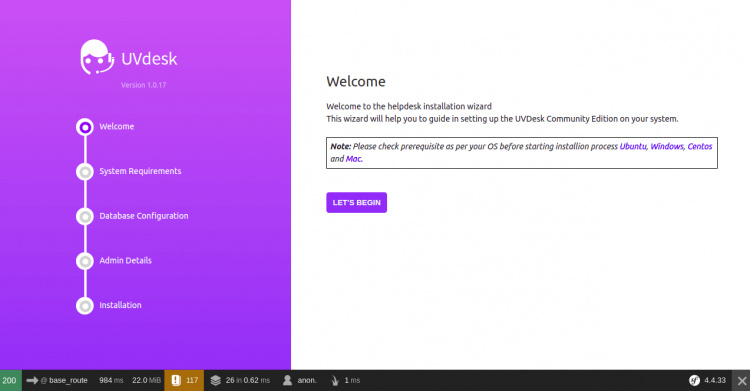
Haz clic en el botón Comencemos. Deberías ver la siguiente página:
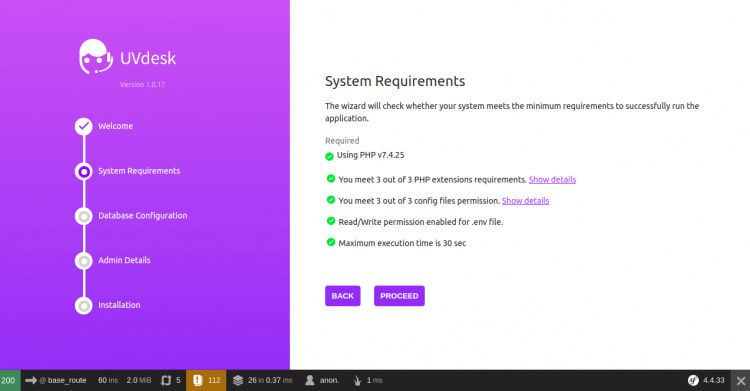
Asegúrate de que se cumplen todos los requisitos y luego haz clic en el botón CONTINUAR. Deberías ver la siguiente página:
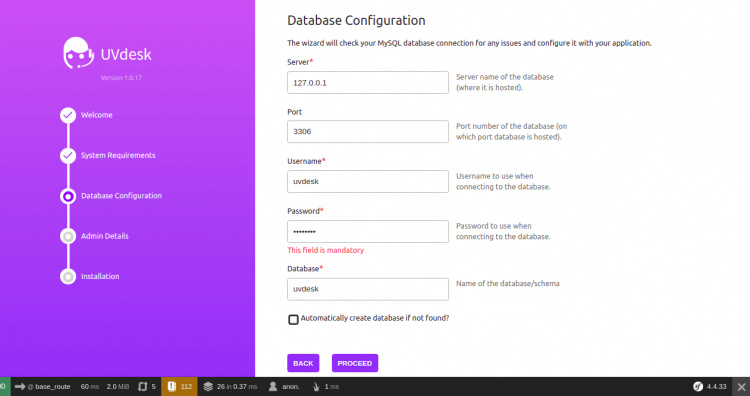
Proporciona los detalles de tu Base de Datos y haz clic en el botón CONTINUAR. Deberías ver la siguiente página:
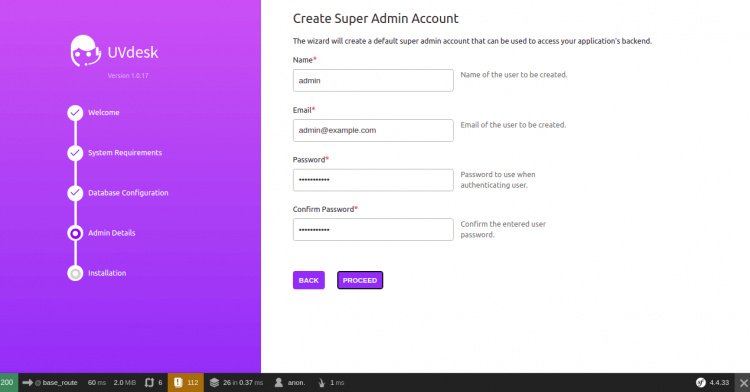
Proporciona tu nombre de usuario, correo electrónico y contraseña de administrador y haz clic en el botón CONTINUAR. Deberías ver la página de configuración del sitio web:
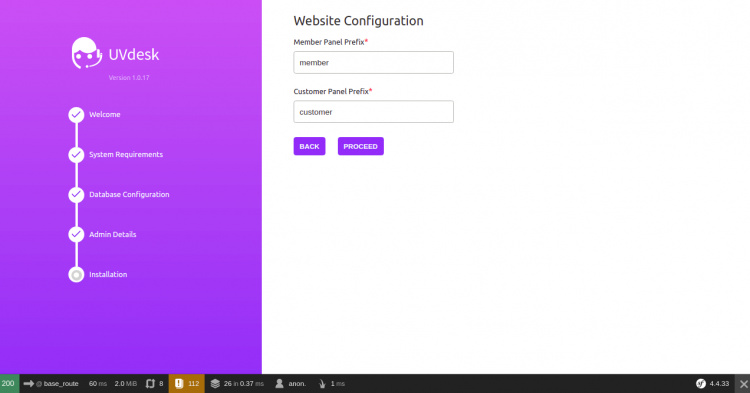
Proporciona el panel de miembros, el panel de clientes y haz clic en el botón PROCEDER. Deberías ver la siguiente página:
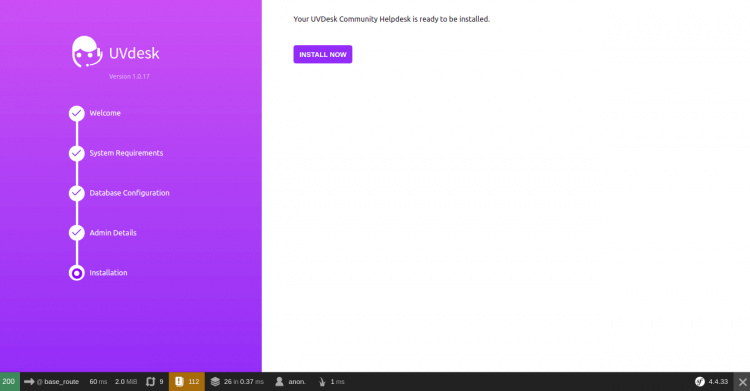
Haz clic en el botón INSTALAR AHORA. Una vez completada la instalación, deberías ver la siguiente página:
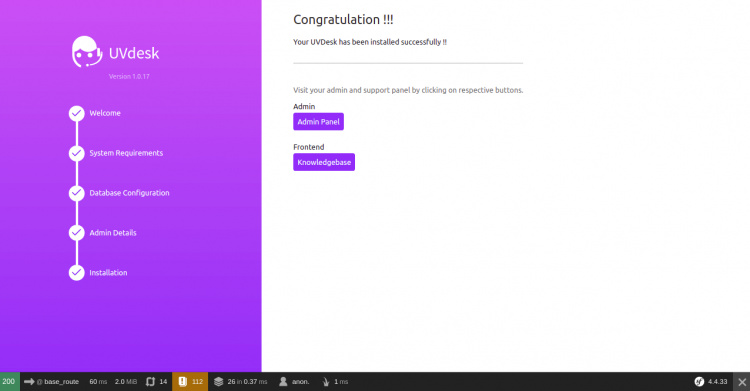
Haz clic en el Panel de Administración. Deberías ver la página de inicio de sesión de UVdesk:
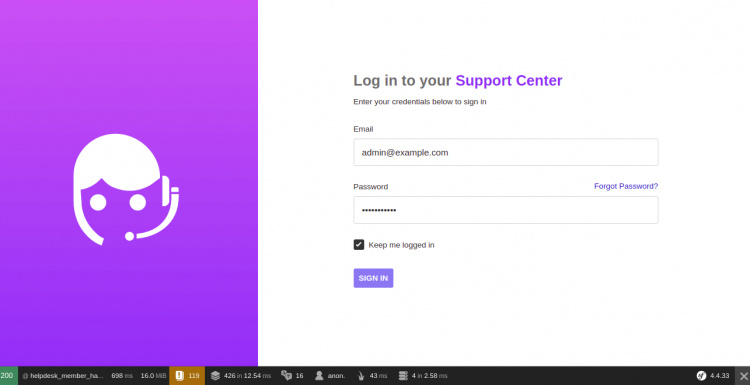
Proporciona tu dirección de correo electrónico de administrador, tu contraseña y haz clic en el botón INICIAR S ESIÓN. Una vez que hayas iniciado la sesión. Deberías ver el panel de control de UVdesk en la siguiente página:
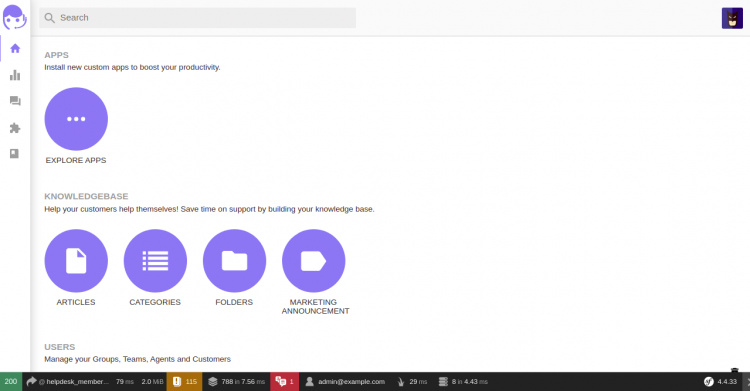
Conclusión
Enhorabuena! has instalado con éxito el sistema UVdesk en Debian 11. Ahora puedes implementar UVdesk en tu empresa para ofrecer el mejor servicio al cliente. No dudes en preguntarme si tienes alguna duda.